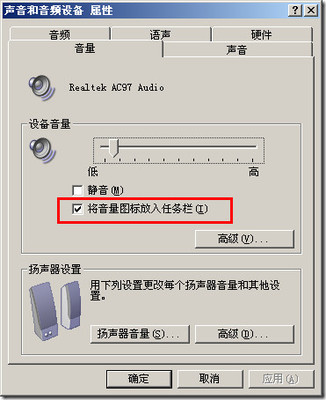发布时间:2018年04月10日 20:37:09分享人:凤翔九天来源:互联网3
电脑小喇叭不见了电脑没有声音了怎么办,怎么把小喇叭添加回来任务栏上呢,其实方法很简单。下面小编给大家讲解一下关于电脑没有声音右下角小喇叭不见了的解决方法,希望大家喜欢!
电脑没有声音右下角小喇叭不见了的解决方法
第一步;点击电脑的→【开始】选择→【控制版面】
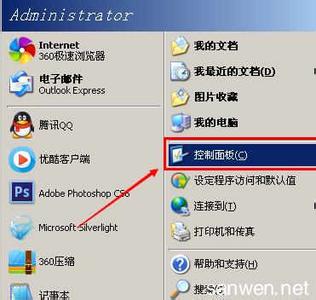
第二步;进入控制版面后点击→【声音设备选项】
第三步;接着在选择控制版面图标页面再次点击打开→【声音设备】
第四步;在声音设备窗口中勾选→【将音量图标放入任务栏】然后点击→【应用】
设置成功;
勾选将音量图标放入任务栏后,此时您的电脑右下角声音小图标便会自动显示了。
爱华网本文地址 » http://www.aihuau.com/a/210261/292339613.html
更多阅读

Win7任务栏小喇叭不见了怎么弄?——简介任务栏右边有个调声音的喇叭,但是有时候那个喇叭却不在那里,碰巧还要调音量,怎么办呢?笔者分享一下怎么把那个小喇叭弄出来Win7任务栏小喇叭不见了怎么弄?——方法/步骤Win7任务栏小喇叭不见了怎

win7桌面右下角的小喇叭音量图标不见了怎么办——简介 经常有网友问到,自己的电脑右下角的小喇叭图标莫名其妙的消失了,今天小编总结了一下这个问题的原因,主要有:设置不小心更改了,系统中毒了,声卡驱动故障这些原因,下面小编一一给大家讲
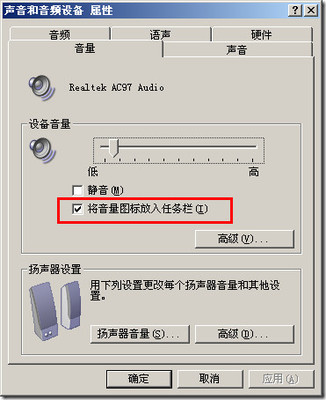
在大家应用Windows XP操作系统的时候有许多朋友都遇到过电脑右下角的小喇叭突然不见了,为什么喇叭会不易而飞呢,这里总结下,有的是安装某种软件或电脑中存在了某些病毒,还有就是误操作使系统右下角小喇叭消失了,那么出现这类现象如

win7桌面右下角的小喇叭音量图标不见了怎么办――简介 经常有网友问到,自己的电脑右下角的小喇叭图标莫名其妙的消失了,今天小编总结了一下这个问题的原因,主要有:设置不小心更改了,系统中毒了,声卡驱动故障这些原因,下面小编一一给大家讲

Win7任务栏小喇叭不见了怎么弄?――简介任务栏右边有个调声音的喇叭,但是有时候那个喇叭却不在那里,碰巧还要调音量,怎么办呢?笔者分享一下怎么把那个小喇叭弄出来Win7任务栏小喇叭不见了怎么弄?――方法/步骤Win7任务栏小喇叭不见了怎
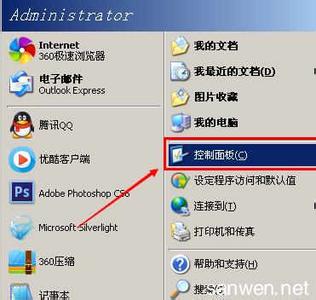
 爱华网
爱华网